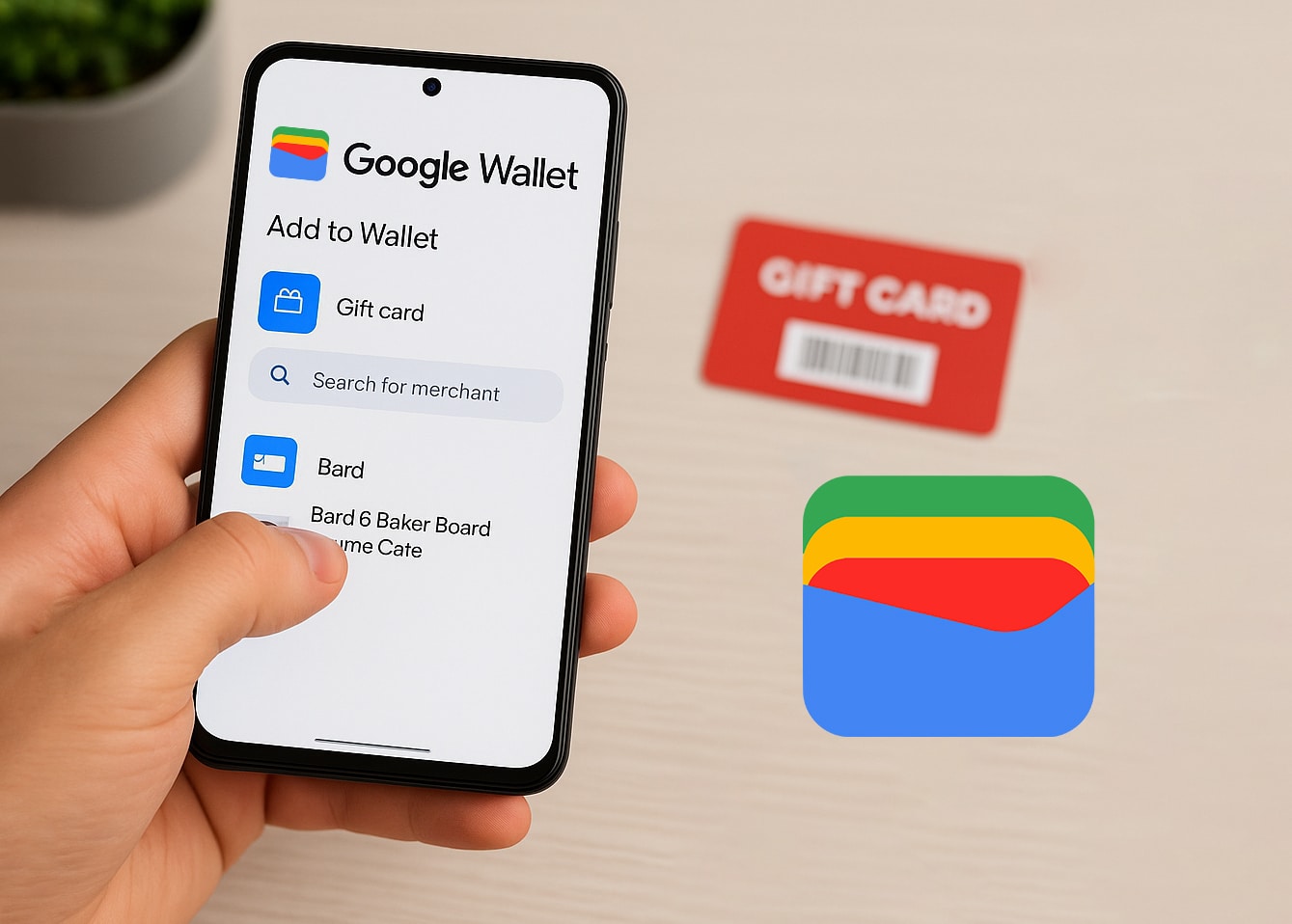¿Te has preguntado cómo agregar una tarjeta de regalo a tu Google Wallet? Te lo preguntamos porque si... compré una tarjeta de regalo con criptomonedas en CoinsBee, integrarlo en la aplicación de Google garantiza un acceso fácil y un gasto sin complicaciones.
En esta guía, lo guiaremos a través del proceso, abordaremos problemas comunes y compartiremos consejos para administrar sus tarjetas de regalo de manera eficiente.
¿Qué es Google Wallet y por qué debería usarlo para tarjetas de regalo?
Google Wallet es una aplicación de billetera digital que te permite almacenar tarjetas de pago, tarjetas de fidelidad, entradas para eventos y tarjetas de regalo en un lugar seguro, como Apple Inc. versión, Apple WalletAl agregar tus tarjetas de regalo a Google Wallet, puedes:
- Acceda a ellos rápidamente durante el pago;
- Reducir el riesgo de perder tarjetas físicas;
- Realice un seguimiento de sus saldos y fechas de vencimiento.
Esta conveniencia es especialmente beneficiosa cuando tienes Varias tarjetas de regalo de varios minoristas Para manejar.
¿Qué tarjetas de regalo se pueden agregar a Google Wallet?
Debes saber que no todas las tarjetas de regalo son compatibles con Google Wallet. Generalmente, puedes agregar:
- Tarjetas de regalo específicas del minorista (por ejemplo, Starbucks, Walmart, Objetivo, etc.);
- Tarjetas de regalo con códigos de barras o códigos QR.
Sin embargo, algunas tarjetas, como Tarjetas de regalo de Google Play, no son compatibles. Si su tarjeta de regalo tiene una Visa o Tarjeta MasterCard logotipo, es posible que tengas que agregarlo como un método de pago En su lugar, verifique siempre la compatibilidad antes de intentar agregar una tarjeta.
Paso a paso: Cómo agregar una tarjeta de regalo a Google Wallet manualmente
Siga estos pasos para agregar su tarjeta de regalo manualmente:
- Abra la aplicación Google Wallet en su dispositivo Android;
- Pulsa en “Añadir a la billetera”;
- Seleccione “Tarjeta de regalo”;
- Busque el minorista o selecciónelo de la lista;
- Introduzca los datos de la tarjeta manualmente o escanee el código de barras;
- Pulsa “Agregar” para guardar la tarjeta en tu billetera.
Una vez agregada, su tarjeta de regalo aparecerá en su Google Wallet, lista para usar.
Cómo agregar una tarjeta de regalo por correo electrónico o mediante la integración de la aplicación
Algunas tarjetas de regalo se pueden agregar a Google Wallet directamente desde su correo electrónico o la aplicación del minorista:
- Desde el correo electrónico: Si recibió una tarjeta de regalo digital a través de Gmail, es posible que aparezca automáticamente en su Google Wallet, siempre que haya habilitado “Funciones inteligentes y personalización” en su configuración de Gmail;
- Desde las aplicaciones para minoristas: Algunos comercios ofrecen la opción de añadir tarjetas de regalo a Google Wallet directamente desde sus apps. Busca el botón "Añadir a Google Wallet" dentro de la app.
Estos métodos pueden ahorrar tiempo y garantizar que los detalles de la tarjeta sean precisos.
Cómo acceder y usar su tarjeta de regalo en Google Wallet
Usar tu tarjeta de regalo de Google Wallet es sencillo:
- Abra la aplicación Google Wallet;
- Desplácese para encontrar su tarjeta de regalo;
- Toque la tarjeta para ver los detalles;
- Presente el código de barras o código QR al cajero para escanearlo.
Si la tarjeta no tiene un código escaneable, proporcione el número de tarjeta al cajero.
Solución de problemas: ¿Por qué no aparece mi tarjeta de regalo?
Si tiene problemas para agregar o ver su tarjeta de regalo en Google Wallet:
- Minorista no compatible: Asegúrese de que el minorista sea compatible con Google Wallet;
- Límite de tarjeta alcanzado: Google Wallet permite hasta 10 tarjetas de regalo, con un máximo de 5 por comercio en un plazo de 30 días. Elimina las tarjetas existentes para añadir nuevas.
- Problemas con la aplicación: Asegúrate de que tu aplicación Google Wallet esté actualizada. Reinicia la aplicación o tu dispositivo si es necesario.
Si los problemas persisten, consulte el Centro de ayuda de Google Wallet para obtener más ayuda.
Consejos para administrar varias tarjetas de regalo en Google Wallet
Gestionar varias tarjetas de regalo puede ser complicado. Aquí tienes algunos consejos:
- Organizar: Etiqueta tus tarjetas con apodos para identificarlas fácilmente;
- Monitorear Saldos: Verifique y anote periódicamente los saldos restantes;
- Archivar tarjetas usadas: Una vez que se agote una tarjeta, archívela para ordenar su billetera.
Mantenerse organizado le garantizará aprovechar al máximo sus tarjetas de regalo.
Dónde comprar tarjetas de regalo compatibles con Google Wallet
¿Estás buscando comprar tarjetas de regalo que funcionen perfectamente con tu Google Wallet? MonedasAbeja ofrece una Amplia selección de tarjetas de regalo digitales de varios minoristas, incluidos:
- Comercio electrónico plataformas como Amazonas;
- Entretenimiento servicios como netflix o Spotify;
- Juego de azar plataformas como Vapor o Estación de juegos.
Con CoinsBee, puedes comprar tarjetas de regalo usando Más de 200 criptomonedas, lo que lo convierte en una opción conveniente para los entusiastas de las criptomonedas.
Resumiendo
Agregar una tarjeta de regalo a Google Wallet mejora tu experiencia de compra al brindar acceso rápido y almacenamiento seguro.
Ya sea que ingrese manualmente los detalles de la tarjeta o aproveche las integraciones de correo electrónico, el proceso es sencillo. Recuerde administrar sus tarjetas de manera efectiva y considere comprar su próxima tarjeta de regalo en MonedasAbeja Para una experiencia impecable.